Добавление презентаций к странице
Добавление презентаций к странице
Вы можете добавить миниатюры презентации к любой созданной странице меню. Они устанавливается в таблице Thumbnails (Значки).
Среди параметров таблицы Thumbnails (Значки) находятся два главных списка — список Shows (Презентации) и список Thumbnails (Значки):
• Список Shows (Презентации) — содержит все презентации, которые Вы добавили для вывода. Вы можете добавить презентации, используя таблицу Shows (Презентации), или Вы можете добавить презентации прямо здесь.
• Список Thumbnails (Значки) показывает те презентации, которые были присоединены к текущей странице. Список Thumbnails (Значки) новой страницы, к которой презентации еще не присоединены, будет пуст.
Выбор, какие презентации Вы хотите иметь на странице, делается путем выбора презентации из списка презентаций и добавления ее к списку Thumbnails (Значки).
Скажем, Вы создаете страницу, которая будет страницей выбора презентации. Страница будет содержать каждую из презентаций, присоединенных форме миниатюр, так что аудитория может выбрать конкретную презентацию, которую она хочет видеть.
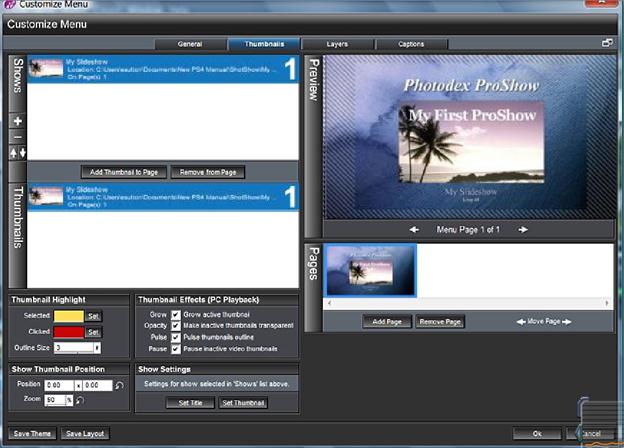
Это нужно делать, добавляя каждую презентацию к странице из списка презентаций к списку Thumbnails (Значки), а затем отрегулировать позицию каждой презентации, перетаскивая ее в окне Preview (Просмотр).
Имеются инструменты для изменения вида миниатюры на странице. Панель Thumbnail Highlight (Выделение цветом) позволяет изменить вид выбранной миниатюры при взаимодействии с меню. Можно изменить цвет рамки, а также размер выбранной миниатюры при наведении на нее курсора мыши и при щелчке мыши по ней.
Панель Thumbnail Effects (Эффекты значка) создает эффекты при выводе в формате для воспроизведения на компьютере, как например, исполняемый на ПК файл. Это увеличение миниатюры или пульсация внешней рамки при наведении на нее курсора. Включение и отключение этих эффектов производится просто с помощью флажковых окошек.
Наконец, можно изменить параметры Position (Позиция) и Zoom (Масштаб) миниатюр, а также Title (Название) и Thumbnail (Значок) презентаций.
Важно помнить, что не обязательно использовать таблицу Shows (Презентации), чтобы изменить Title (Название) или Thumbnail (Значок). Просто щелкните по презентации, которую Вы хотите изменить, в списке презентаций, а затем щелкните по кнопкам Set Title (Название) или Set Thumb- nail (Значок). Изменения немедленно появятся в меню.
Помните, что миниатюра и название презентации в меню те же, которые Вы выбрали для презентации с самого начала при ее создании.
Более 800 000 книг и аудиокниг! 📚
Получи 2 месяца Литрес Подписки в подарок и наслаждайся неограниченным чтением
ПОЛУЧИТЬ ПОДАРОКЧитайте также
Добавление фотографий
Добавление фотографий Добавить собственные фотографии можно несколькими способами.Способ 1. На странице под собственной фотографией нажимаем ссылку добавить фотографии (рис. 4.39). Рис. 4.39. Добавление фотографийВы попадете на страницу загрузки личных фотографий
Добавление фотографий
Добавление фотографий Один из важнейших элементов общения в социальных сетях — обмен фотографиями. Чтобы загрузить фотографию на страницу Vkontakte.ru, в главном меню выбираем вкладку Мои фотографии (рис. 4.74). Рис. 4.74. Вкладка Мои фотографииУ вас пока только одна фотография,
Правда ли, что библиотечная печать всегда ставится на 17-й странице книги?
Правда ли, что библиотечная печать всегда ставится на 17-й странице книги? АЛЕКСАНДР МАЗУРИЦКИЙДиректор Библиотечного института Московского государственного университета культуры и искусствЭто старая традиция, связанная с технологией печатания книг. Обычно их
Водяные знаки презентаций
Водяные знаки презентаций Традиционное назначение водяных знаков — своим наличием на листах бумаги подтвердить их подлинность.У водяных знаков (Watermark) ProShow, в общем, то же самое назначение. Водяные знаки в ProShow разработаны, чтобы помещать эмблему или некоторую другую
16. Создание презентаций в формате вывода для устройств различного типа
16. Создание презентаций в формате вывода для устройств различного типа Различные форматы мобильных презентацийProShow дает возможность создать презентации в форматах, которые будут работать почти в любых устройствах медиа, выпускающихся сегодня. Устройства могут быть
Уникальные параметры настройки вывода презентаций для компьютера
Уникальные параметры настройки вывода презентаций для компьютера [55]Многоцелевая природа компьютера означает, что у него есть доступ к функциям, которые не могут существовать ни в каком другом типе вывода. Если Вы делаете презентацию, которая будет показана на
Публикация презентаций на YouTube
Публикация презентаций на YouTube YouTube быстро стал признанным местом размещения медиа на веб и сделался также одним из самых популярных веб сайтов. Если Вы хотите опубликовать презентации, Вы не ошибетесь, выложив их на YouTube.Дополненный видео поддержкой HD, YouTube стал отличным
Рассылка презентаций с помощью Vimeo
Рассылка презентаций с помощью Vimeo Vimeo — развивающийся сайт рассылки видео, подобный YouTube. Vimeo дает параметры как HD, так и стандартных видео. Нет никакой принципиальной причины использовать один или другой — это просто вопрос предпочтения.Загрузка презентации в Vimeo очень
Размещение презентаций на Вашей собственной странице
Размещение презентаций на Вашей собственной странице Все презентации, ориентированные на веб, которые мы рассматривали до сих пор, использовали разный сервис, чтобы загрузить презентации онлайн. Если Вы предпочитаете помещать презентации на Вашем собственном
19. Создание меню презентаций
19. Создание меню презентаций Первое впечатлениеВы можете сделать свою собственную систему меню для большинства форматов вывода ProShow. Меню могут быть простыми и практичными или полнофункциональными, как те, которые можно увидеть в фильмах DVD.Процесс их создания имеет
Быстрое создание презентаций с помощью шаблонов
Быстрое создание презентаций с помощью шаблонов Шаблон — это законченная презентация, в которой отсутствует главный элемент — изображения. Шаблон составлен из пустых слоёв или слоёв шаблона, которые сохраняют все настройки, коррекцию и конфигурации, примененные к
10 правил организации презентаций
10 правил организации презентаций I. Презентация - это способ проведения официального делового мероприятия, но не прием. Ее суть -представление широкой общественности и партнерам своей фирмы или продукта, нового офиса или же очередного достижения компании.II. Цели
Добавление статей
Добавление статей У нас все готово для того, чтобы добавить первую статью, которая будет содержать рецепт. Но для начала надо попасть на страницу добавления материала.Шаг 1. Заходим в каталог статей.Шаг 2. С правой стороны находится ссылка для создания материала, которая